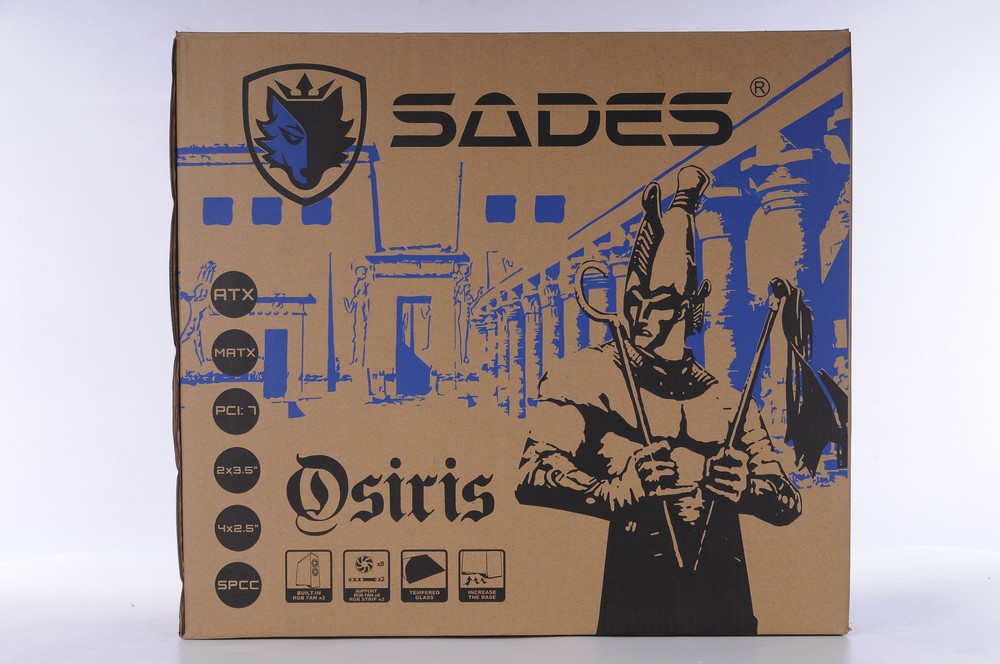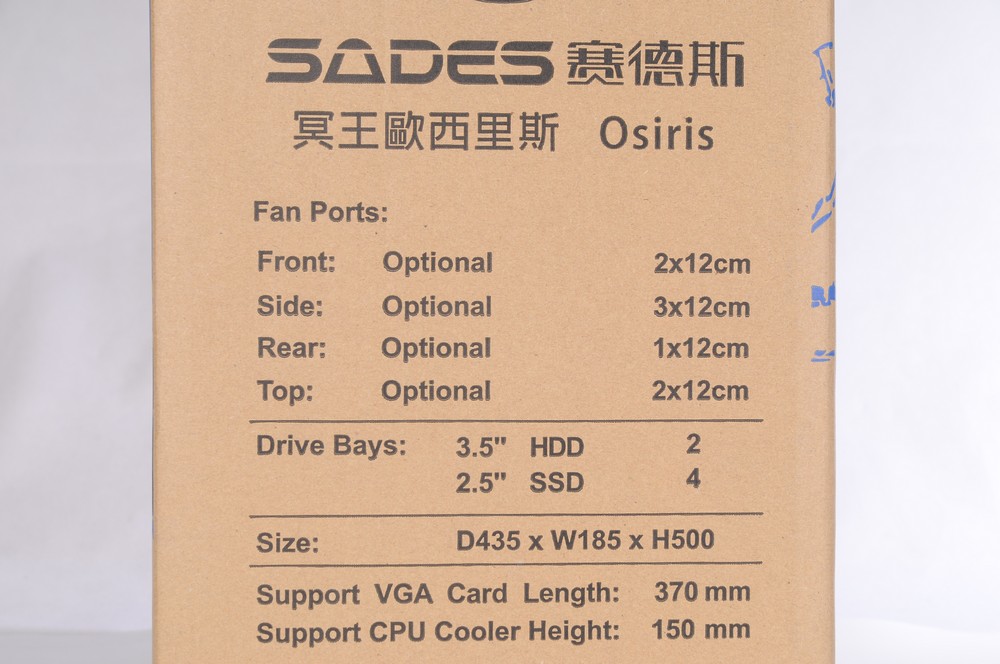賽德斯歐西里斯玻璃側透機殼開箱/鋼化玻璃與附贈曼荼羅魔風扇[XF]

賽德斯歐西里斯玻璃側透機殼,在前方與左側板並搭配著燻黑的鋼化玻璃面板,視覺上顯得高貴不凡,獨立分艙設計,與上方安裝空間區隔分明,機殼並附贈曼茶羅魔風扇,並內建風扇、燈條控制電路板,能隨自己喜好調整燈光效果,打造屬於自己的個性化主機。
規格
機殼顏色:黑
材質: SPCC、鋼化玻璃
主機板相容:ITX、M-ATX、ATX
硬碟數量:3.5吋*2、2.5吋*4
上方I/O面板:電源開關、重開機鍵、電源與硬碟指示燈、音訊輸出/麥克風輸入、USB 2.0*1、USB 3.0*1
PCI-E擴充數:7格
顯示卡支援長度:370mm
CPU散熱器高度:150mm
散熱配置:前方120mm*2、上方120mm*2、後方120mm*1、獨立暗艙上方120mm*3
附贈風扇:前方 RGB曼荼羅魔扇*2
機殼尺寸:435mm*185mm*500mm
淨重:6KG
 賽德斯SADES OSIRIS 歐西里斯開箱
賽德斯SADES OSIRIS 歐西里斯開箱
對於第一眼看到本體,發覺在高度偏長寬度偏窄的模樣,有如長條型式,觀感上相當特別,而前方與左側板並搭配鋼化玻璃面板,讓內部空間與燈效能一目了然,機殼下方分艙式設計,與上方硬體安裝空間顯得涇渭分明,對於目前在傳統的5.25吋裝置使用機會較少情況下,而取消5.25吋安裝架,讓內部整體空間更為簡潔。
在主機板安裝上最小支援ITX、M-ATX,最大支援到ATX尺寸;硬碟部份支援4顆2.5吋裝置,將3顆配置於主機板右方,最後1顆則是配置與右側板內部,另外可配置2顆3.5吋硬碟,安裝於分艙空間內部,全部儲存裝置數量為6顆,在擴充上是相當足夠。
而上方I/O配置為電源開關、重置開關、電源與硬碟指示燈、音訊輸出與麥克風輸入、USB 2.0、USB 3.0,I/O面板使用亮面處理,看起來相當美觀;PCI-E擴充槽提供7格,對於使用較多PCI-E介面裝置來說,也是沒問題的。
顯示卡的安裝長度最長為370mm,空間相當足夠也不與主機板右方的2.5吋裝置衝突,對於高階顯示卡安裝來說也不會有問題,在CPU塔散高度最高為150mm,對於部分塔散來說,高度上稍微不夠,再安裝時需要確認是否超過安裝高度,不然會導致玻璃側透無法安裝。
散熱方面可安裝高達8顆120mm風扇,位於上方2組120mm風扇、前方2組120mm風扇、後方1組120mm風扇、分艙上方3組120mm風扇,讓內部對流更均勻散熱更好,分艙處上方安裝風扇時,也可針對3.5吋硬碟與電源供應器散熱。
對於機殼命名上為歐西里斯,是埃及神話中冥王,在外盒圖示能清楚見得,正面中簡略提到特點支援,左方為細部資料說明。
本體看來比較偏長方形,前方與左側板有著燻黑鋼化玻璃的配置,讓整體質感提升許多,也能讓內空間與RGB燈效看得一清二楚。
在I/O配置於上方時,讓主機放置於桌下的使用者,在連接USB或3.5mm耳機時能更方便,更可以避免不小心撞到,導致接頭變形;上方為2組120mm風扇出風開孔,並有著磁吸式防塵濾網,能減少灰塵進入。

↑機殼後方,可安裝1顆120mm風扇,PCI-E擴充槽數為7格,在PCI-E擋板只有一個可重覆再利用,其餘為一次性擋板,下置電源供應器配置。
下置電源供應器配置,且在機殼底部風扇處開孔幫助對流,並有著卡扣的設計,可以再自行裁切濾網安裝,減少灰塵進入,電源供應器右方為3.5吋硬碟安裝孔位,螺絲從此處固定。
內部結構在下方有著分艙設計,能與上方安裝空間區隔,顯得空間有著區塊分明的感覺,主機板銅柱預先安裝6隻與機殼內部,右方為2.5吋裝置安裝處。
螺絲包提供分艙處上風扇固定螺絲、主機板固定M3螺絲、電源供應器固定螺絲、3.5吋硬碟螺絲、蜂鳴器、銅柱,機殼預先固定好6支銅柱,加上螺絲包內2支,銅柱數量只有8支。
機殼下方為分艙結構設計,電源供應器與3.5吋硬碟安裝於分艙內部,與上方硬體區塊分割,顯得空間分明,在分艙處上方並有預留3組120mm風扇的安裝孔位,可針對電源供應器與3.5吋硬碟加強散熱,也能讓內部空間對流更均勻。

↑主機板安裝完成後,右方剩餘空間還是足夠,機殼本身在寬度部分較窄。

↑顯示卡安裝為STRIX RX480,長度部分為295mm,右方安裝風扇情況下,顯示卡安裝空間約為330mm左右,對於高階卡的支援是沒問題。
而2.5吋裝置安裝處位於主機板的右方,共有3顆安裝空間,在右側板內也提供1顆固定位子。

↑固定於右側板內部使用螺絲固定,風扇與燈條控制電路板位於此處。
此外在3.5吋硬碟2個安裝於分艙內部,各別放置於分艙內上方與下方,並使用螺絲進行固定。
電源供應器安裝於右側板內,安裝時只需要從右側放入,並於機殼後方在使用螺絲固定即可。
 德斯SADES OSIRIS 歐西里斯組裝分享
德斯SADES OSIRIS 歐西里斯組裝分享
設備如下
MB:ASUS STRIX Z270E GAMING
VGA:ASUS ATRIX RX480
PSU:INWIN C750W
HDD:WD黑標2TB
SSD:PLEXTOR M6PRO 128g
散熱器:Intel原廠散熱器
對於硬體支援,顯示卡長度為295mm,機殼本身附贈曼荼羅魔扇2顆安裝於前方時,顯示卡安裝空間最長可達330mm左右,對於高階顯示卡的安裝,也相對沒問題;而在CPU塔散高度最高限制為150mm,對於部分塔散來說高度稍微不夠,超過就有可能造成玻璃側透無法順利安裝;儲存裝置總數為6顆安裝空間,各別為2.5吋4顆,3.5吋2顆,硬碟擴充數也是相當充足。
在主機板安裝完成時,CPU 8Pin穿線孔會與主機板衝突而無法順利穿過孔位,解決方法可以在安裝主機板前,先將CPU 8Pin電源線穿過,在固定主機板即可,此次電源供應器使用的為扁線材質,如果電源供應器是使用編織包網,在安裝可能會稍微不順利時,另一種方法,也能從分艙處開孔穿過到安裝空間,並於主機板與顯示卡之間走線,也能順利安裝。
右側板內藏線溝槽約10mm內,對於編織包網的24Pin,可能導致側板安裝不順利,但在右側板中央有向外凸起設計,能讓部分線材有良好收納空間,但在理線還是需要稍微下點功夫,不然右方側板在安裝會稍微不容易。
主機板安裝完成時,內部空間還是相當充足,不過對於使用ATX、M-ATX主機板時,固定螺絲為9個點,銅柱總數量不足9隻,還是能夠安裝,但稍微可惜。
對於空冷的支援可安裝高達8顆120mm風扇,能讓內部對流更均勻,散熱效果能更好,並提供曼荼羅魔風扇與燈條整合控制器,在接線上也不需要考慮接口不夠問題,控制板提供風扇8埠與燈條2埠,控制板的SW2可以在進行RGB風扇燈效的控制,目前使用RESET按鍵接於SW2,就可進行RGB風扇燈效的調整。
水冷的支援,機殼內部前方與上方可安裝240水冷排,如果前方安裝風扇與水冷排厚度(30mm)時,與顯示卡間約為30mm,水箱若要垂直放於顯示卡與冷排之間,空間將會不足而無法安裝,就只能安裝於顯示卡下方,對於水冷也有部分支援,但在水冷設備與硬體之間配置,還是需要稍微考慮。

↑目前CPU 8Pin安裝孔位有小衝突,在固定主機板前先將CPU 8Pin線穿過。

↑對於CPU 8Pin電源穿線孔,如果主機板先固定就會照成無法穿過此線孔,但如果先將CPU 8Pin線材穿過後,在將主機板固定即可,目前使用的電源供應器為扁線材質,如果是編織包網的電源供應器時,可能就會安裝不順利,這時也可以從分艙上方開孔穿過,並走線於顯示卡與主機板之間,就能解決問題。

↑在主機板右方的2.5吋裝置安裝處,與主機板的間距相當靠近,最下方的2.5吋硬碟在接線部分,就會與SATA接口有點衝突。

↑右側板的中間區塊,使用向外凸起設計,對於中央部分線材也能有更好的收納空間。

↑藏線溝槽深度約為10mm,對於編織包網24Pin來說,平面側板就有可能無法順利安裝,但這次在右側板中央有做凸起設計,對於24Pin還有部分線材,藏線空間就能增加,右側板就也能順利安裝,但在理線上還是需要在下一些功夫,不然右側板還是有點不太好裝。
 總結
總結
賽德斯歐西里斯這款機殼,市售價為2190元,價格對於一般使用者來說還在可接受範圍,機殼本身在前面板與左側板有著鋼化玻璃配置,且附贈曼荼羅魔風扇2 顆於前面板,從玻璃透出燈光效果時,視覺上更顯得高貴不凡,並搭配控制電路板,可以自行做風扇與燈條的燈效調整;在硬碟支援數量為6顆,各別為2.5吋4顆、3.5吋2顆,以擴充性來說是相當不錯;散熱方面對於空冷內部風扇安裝8顆120mm風扇,讓內部對流更均勻,散熱效果更好;水冷也有部分支援,在上方與前方各可以安裝240mm水冷排,但在前方安裝水冷排時,水箱與幫浦就只能安裝與顯示卡下方。